电脑远程控制手机的应用场景非常广泛。在以下几种情况下,这种技术可以发挥出其独特的优势。
1.便捷性:当用户不在手机旁边或无法亲自操作手机时,远程控制功能可以帮助用户进行必要的操作,比如查看短信、回复信息等等。
2.远程办公:通过远程控制,用户可以实现手机与电脑的无缝对接,提高了办公的效率。
3.技术支持:技术人员可以通过远程控制为用户提供技术支持,这样无需亲自到场就可以为用户解决问题。
如果你有一台MacBook和两台安卓手机,并且想要电脑同时远程控制这两台安卓手机,可以使用AirDroid Cast。
第一步,在MacBook和两台安卓手机都安装AirDroid Cast。

第二步,打开MacBook上的AirDroid Cast,点击【无线】,里面有一个二维码和9位数的投屏码。
第三步,打开【安卓手机A】上的AirDroid Cast,点击左下角的【屏幕投射】,将macbook的投屏码填写在框框里,再点击投屏。

第四步,在MacBook点击允许【安卓手机A】投屏。此时安卓手机A的屏幕已经显示在MacBook上。

第五步,点击电脑端AirDroid Cast左侧栏的第二个按钮,添加一个窗口。

这时会弹出一个新的投屏界面,然后就重复第二步到第四步,将【安卓手机B】也投屏到MacBook。
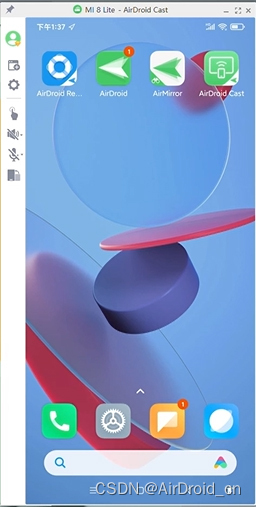
第六步,点击电脑端AIrDroid Cast左侧栏第三个按钮,根据提示,给安卓手机A安装控制插件。

第七步,重复步骤六,给安卓手机B也安装控制插件。

完成以上步骤,你就可以在macbook上同时远程控制两台安卓手机。
AirDroid Cast的无线投屏功能可以支持5台安卓手机同时屏幕投射到电脑,这就意味着你可以在电脑(win/mac)同时远程控制5台手机。








 https://www.airdroid.cn/download/airdroid-cast/?utm_source=CSDN&utm_medium=article231208&utm_campaign=luke
https://www.airdroid.cn/download/airdroid-cast/?utm_source=CSDN&utm_medium=article231208&utm_campaign=luke















 3495
3495

 被折叠的 条评论
为什么被折叠?
被折叠的 条评论
为什么被折叠?








